84YU-01S
Impression sur papier personnalisé
Les étapes de l'enregistrement d'un format de papier sur la machine et de l'impression à partir d'un ordinateur sont décrites ici.
Effectuez l'étape 1 et l'étape 2.
Etape 1 Enregistrement d'un format de papier sur la machine
Pour enregistrer un papier de format personnalisé chargé dans la cassette à papier
1
Chargez le papier de format personnalisé dans la cassette à papier.
2
Sélectionnez <Réglages papier> dans l'écran Accueil.
3
Sélectionnez la cassette à papier dans laquelle le papier de format personnalisé est chargé.
4
Sélectionnez <Mémoriser format personnalisé>.
5
Sélectionnez <X> ou <Y>, et saisissez la longueur de chaque côté.
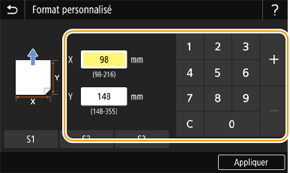
6
Sélectionnez <Appliquer>.
7
Sélectionnez le type de papier.
Ensuite, imprimez à partir d'un ordinateur. Etape 2 Impression à partir d'un ordinateur
Pour enregistrer un papier de format personnalisé chargé dans le bac multifonctions
1
Chargez du papier de format personnalisé dans le bac multifonctions.
2
Sélectionnez <Personnalisé>.
3
Sélectionnez <X> ou <Y>, et saisissez la longueur de chaque côté.
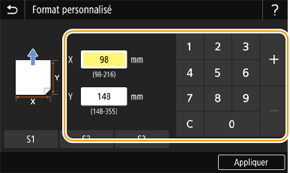
4
Sélectionnez <Appliquer>.
5
Sélectionnez le type de papier.
Ensuite, imprimez à partir d'un ordinateur. Etape 2 Impression à partir d'un ordinateur
Etape 2 Impression à partir d'un ordinateur
Impression à partir d'un ordinateur Windows
Cette section explique l'exemple de Windows 10.
1
Enregistrez le format du papier dans le pilote de l'imprimante.
1
Sélectionnez [ Démarrer]
Démarrer]  [
[ Paramètres].
Paramètres].
 Démarrer]
Démarrer]  [
[ Paramètres].
Paramètres].2
Cliquez sur [Périphériques]  [Imprimantes et scanners].
[Imprimantes et scanners].
 [Imprimantes et scanners].
[Imprimantes et scanners].3
Sélectionnez la machine, puis cliquez sur [Gérer].
4
Cliquez sur [Options d’impression].
La fenêtre du pilote de l'imprimante apparaît.
5
Sélectionnez l'onglet [Configuration page] et cliquez sur [Format papier personnalisé].
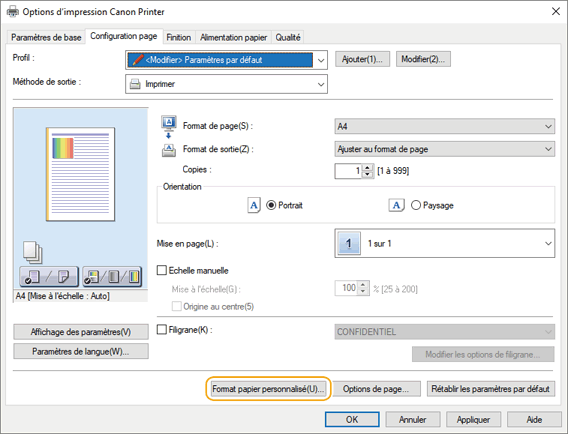
6
Dans la boîte de dialogue [Paramètres de format papier personnalisé], spécifiez [Nom du format de papier personnalisé], [Unité] et [Format papier], puis cliquez sur [Enregistrer].
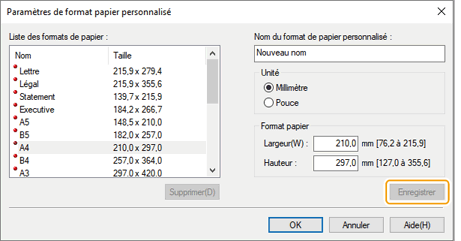
7
Cliquez sur [OK]  [OK].
[OK].
 [OK].
[OK].2
Sélectionnez le format de papier enregistré, puis imprimez.
1
Sélectionnez [Imprimer] dans le menu d'application.
2
Sélectionnez la machine dans la fenêtre d'impression, puis cliquez [Préférences], [Propriétés de l'imprimante] ou [Propriétés].
3
Dans la fenêtre des réglages d'impression du pilote d'imprimante, cliquez sur [Paramètres de base ] ou [Configuration page].
4
Sélectionnez le format du papier enregistré dans [Format de page].
5
Sélectionnez le format du papier enregistré dans [Format de sortie].
6
Cliquez sur [OK].
7
Cliquez sur [Imprimer] ou [OK] dans la fenêtre d'impression.
Impression à partir d'un ordinateur Mac
Cette section utilise macOS 10.15 à titre d'exemple.
1
Enregistrez le format du papier dans le pilote de l'imprimante.
1
Sélectionnez [Format d’impression] dans le menu [Fichier] de l'application.
Si [Format d’impression] n'est pas affiché, sélectionnez [Imprimer].
2
Sélectionnez la machine dans [Imprimante].
3
Sélectionnez [Gérer les tailles personnalisées], dans [Taille du papier].
4
Cliquez sur [+] au bas de la boîte de dialogue affichée.
5
Double-cliquez sur [Sans titre] et configurez un nom.
6
Spécifiez les [Largeur] et [Hauteur] du papier au format personnalisé dans [Taille du papier].
7
Spécidiez les marges dans [Haut], [Bas], [Gauche] et [Droite] de [Marges de l'imprimante], puis cliquez sur [OK].
2
Sélectionnez le format de papier personnalisé enregistré, puis imprimez.
1
Sélectionnez [Format d’impression] dans le menu [Fichier] de l'application.
2
Sélectionnez la machine dans [Imprimante].
3
Sélectionnez la papier enregistré dans [Taille du papier].
4
Cliquez sur [Imprimer].